あなたのお悩み解決します!
PCのサポートはすべてお任せください。
PCのサポートはすべてお任せください。
当社サポートサービスは、PCやスマートフォンの操作方法はもちろん、
ゲーム機、デジタルカメラ、WEBカメラなどの操作方法など
すべてのサポートを一つの窓口で行います。
3つの特徴
1.ワンストップで解決
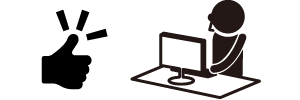
電話1本で、ITに関することがすべて解決します。
当社専属スタッフが丁寧にお客様をサポートします。
2.遠隔操作で簡単
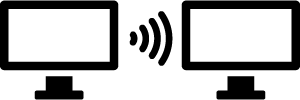
PCとスマホは、サポートセンターより遠隔操作を行います。
お客様は聞くだけでなく見ながら操作を覚えられます。
3.安い価格設定
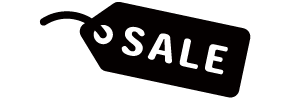
一日たったの50円でサポートを受けることが出来ます。
業界最安値を目指しています。
当社が選ばれている理由
問題を早く解決する
現在、企業でも個人でも
いろいろなメーカーの機器が混在していると思います。
サポートを受けるにも、それぞれの機器メーカーに問い合わせを
していましたが、当社サポートセンターは、幅広く様々な機器の
サポートを行いますので、お客様は1コールですべてが解決します。
業務効率の向上
企業のIT化が進むにつれて、
「情報システム担当者が、ITリテラシーの低い方の対応に追われる」
という問題がありますが、当社サポートセンターを利用すれば
この問題は一挙に解決します。
サポート内容
サポート対象機器
- パソコン
- スマートフォン(iPhone, Android)
- プリンタ、スキャナーなどの周辺機器
- ゲーム機
- wifi 設定
サポート時間
9:00 ~ 21:00 平日
| PC-PCソフト | 購入相談、初期設定方法及びOSの各種設定方法のサポート |
|---|---|
| スマートフォン | 初期設定、メール設定、アカウント取得・設定、Wi-Fi対応の無線LANとの接続設定 |
| セキュリティ 対策ソフト |
購入相談、インストール・アンインストール操作方法のサポート |
| インターネット 接続サービス |
接続初期設定 |
| 外部機器 | プリンター/スキャナー/複合機/有線・無線ルーター/HUB/ゲーム機/iPad touch/Wi-Fi搭載機器デジタルカメラ/WEBカメラ/Bluetooth搭載機器/メディア(SDカード/CD/DVD-ROM)の接続基本操作、設定 |
| WEBサイト | メッセンジャー(Twitter/Facebook)/他社サービスのWeb申込みのサービス内容/基本操作と解説やアカウントの登録方法 |
| Office365 | 初期設定(ライセンス購入手続き/Windows line ID取得/ドメイン設定)/Office製品の基本操作や簡単な内容のサポート |
| Google apps | 初期設定(登録手続き/アカウント設定)/メール設定/Google apps(Gmail/Google カレンダー/Googleドキュメント/Googlekサイト)の基本操作や簡単な内容のサポート |
問題解決の流れ

「遠隔サポートプログラム」 について
「遠隔サポートプログラム」を使用して、専用窓口のオペレーターと電話でやり取りするだけではなく、
スマートフォンの画面をオペレーターが操作して、ユーザー操作方法を示しながら、使い方を伝えることが出来ます。
- ユーザーは面倒なソフトウェアのインストールが不要
- ネットワークやPC環境に依存しない99%以上の接続率
- スマートフォンにも対応
- 米国防総省が認める万全なセキュリティ
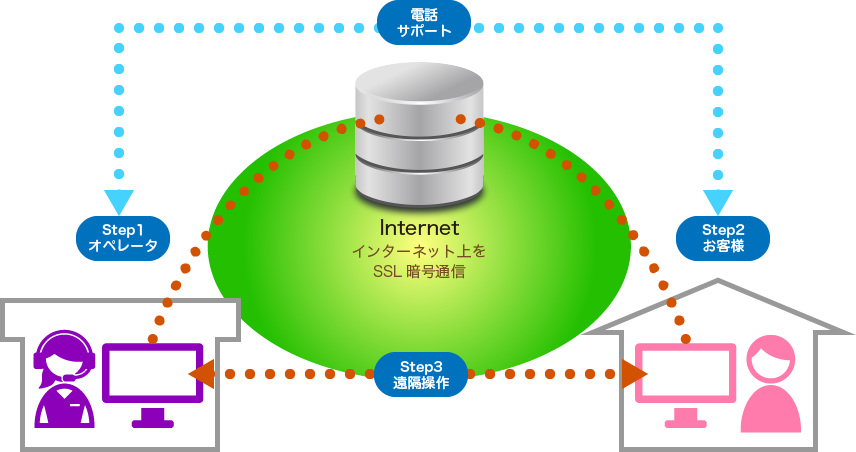
- Step1
- オペレーターは専用ソフトでログインして待機
- Step2
- お客様は、webにアクセスし、コード入力するだけ。
※インストール等は不要 - Step3
- お客様のPC画面が、オペレータ側のPCにリアルタイムに表示。
オペレーターはお客様のPCのマウス操作等、完全に遠隔操作可能な状態で対応します。
「困ったらCOCO」 料金プラン
COCO 遠隔操作サポート
1,620円
(税込)
他社の遠隔サポートサービスの価格比較
| NTT | ドコモ | AU |
|---|---|---|
| リモートサポートサービス | 安心遠隔サポート | 遠隔操作サポート |
| フレッツ月額費用 +500円 | ドコモ月額費用 +400円 | AU月額費用 +300円 |
上記の他社は、主サービスのオプションとして付帯する形で
遠隔サポートサービスを提供しています。
当然、主サービスに契約していないと遠隔サポートサービスは受けることが出来ません。
しかし、当社は主サービスが無くサポートサービスだけの契約でもサービスを受けることが可能です。
PCなどの操作に困ったら当社にお任せください。
必ず問題解決します!
必ず問題解決します!
サポート出来る内容詳細
| ソフトウェア | ・OS(Windows、MacOS)の基本操作 ・フレッツ接続ツール等NTT提供ソフトウェア ・ブラウザ・メーラーの基本的操作方法/トラブルシュート ・年賀状作成ソフト、デジカメの専用ソフト等 ・Office全般の基本操作 ・全セキュリティソフトのインストール及び設定 |
|---|---|
| 周辺機器 | ・パソコン・テレビ及び家庭内 NW との接続 ・プリンタ等、周辺機器設定 ・STBの初期設定/操作方法 ・ゲーム機のネットワーク(wifi)設定 |
| ネットワーク設定 Wi-Fi設定 | ・プロバイダサービス(インターネット接続、メール設定) ・有線・無線LAN設定/トラブルシュート ・ISP切替(初期接続設定) ・モバイル端末(WiMAX、LTE)設定等 ・スマートフォン・タブレット端末のWi-Fi設定 |
| PC本体 WEB関連 | ・その他インターネット上の各種サービス (Web メール、映像配信·交換、 音楽ダウンロード 等) ・データバックアップ/データ移行 ・簡易入力案内(IME等) ・その他トラブルシュート全般 |
| Android/iOS | ・電話の基本操作や電話帳の登録 ・マナーモード設定案内 ・アプリの取得、初期設定、操作方法 ・Wi-Fi設定 ・メール設定 ・アプリ起動の不具合における設定確認 ・液晶画面破損 ・ボタン無反応 ・起動不可の確認 ・ブックマーク登録方法 ・テザリング設定基本操作案内 ・データ移行 ・端末データバックアップの作成、トラブル対応 ・定番アプリの案内 ・端末故障診断 ・海外での利用時に関する案内 ・iOSアクティベーション、iOSバージョンアップ ・バックアップからの復旧・PC(itunes)との同期設定 ・写真データのPCへの取り込み |
お問い合わせはこちら




